Cómo realizar una comprobación de seguridad en Chrome
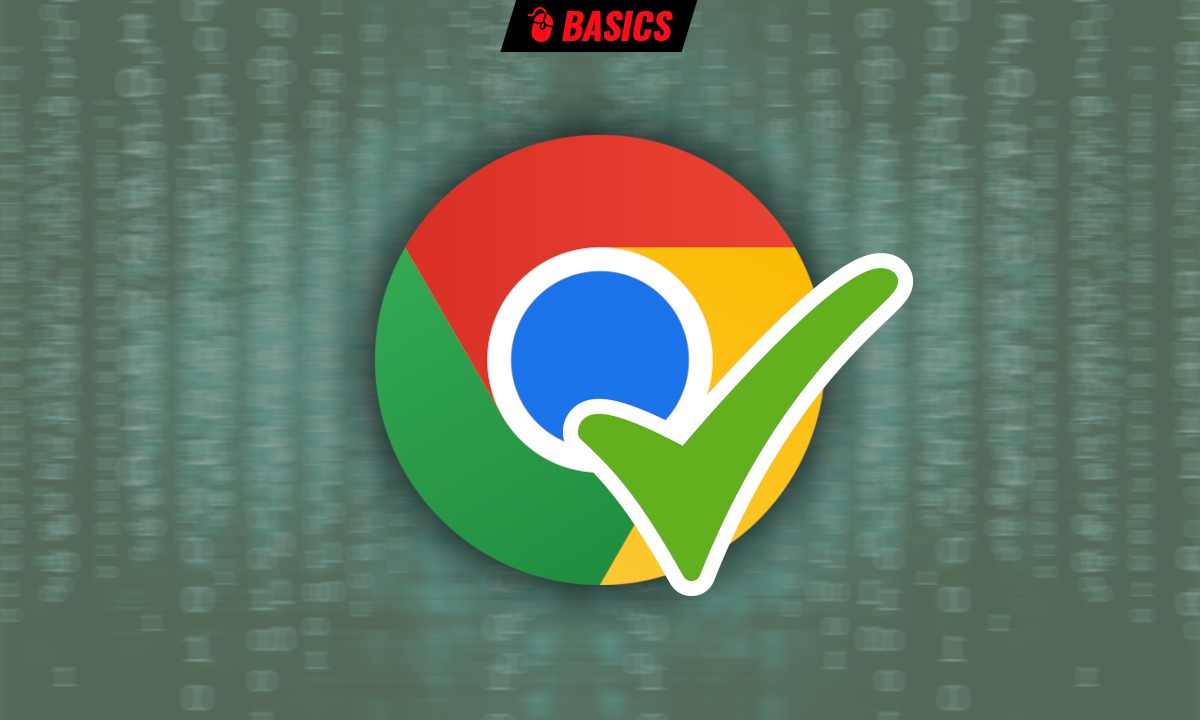
Realizar una comprobación de seguridad en Chrome es algo tan sencillo como rápido, por lo que no hay excusa para no llevarla a tan a menudo como se desee, habida cuanta de cómo está el panorama de la seguridad en Internet y de lo poco que cuesta. De hecho, la excusa para no hacerlo, suele ser el desconocimiento de que algo así existe.
Pero existe. La comprobación de seguridad en Chrome es relativamente reciente y está bastante automatizada (y más que lo va a estar), esto es, el propio navegador puede advertirte de cuándo hay un problema con alguna de las cosas que comprueba. Sin embargo, también puede darse el caso de que no lo haga, por ejemplo, porque hayas tocado algo de la configuración sin darte cuenta.
Así, realizar uno mismo la comprobación de seguridad en Chrome debería ser una tarea habitual para cualquiera de los usuarios del navegador web. Por lo dicho: cuesta muy poco -tan poco como acceder a las preferencias del navegador y pulsar un botón, el resto del proceso es automático- y si algo va mal, cuanto antes estés al tanto de ello siempre será mejor.
Cómo realizar la comprobación de seguridad en Chrome
Como se ha repetido, la comprobación de seguridad en Chrome es un proceso realmente básico, que mucha gente no realiza simplemente porque ni entra en las opciones correspondientes, que están en «Configuración > Privacidad y seguridad > Comprobación de seguridad«. No tiene pérdida.
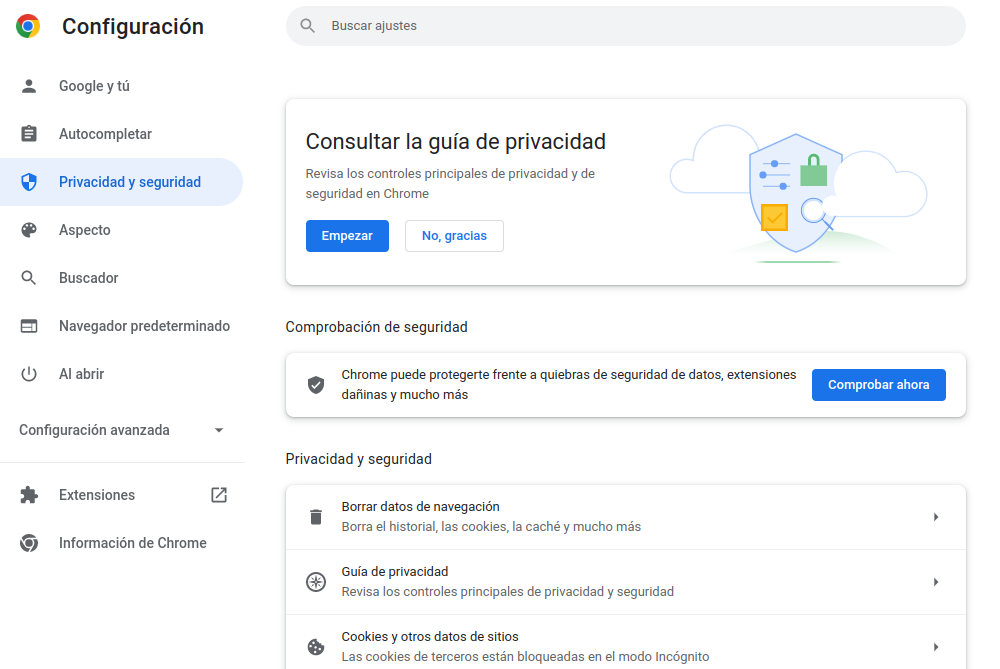
Comprobación de seguridad en Chrome
La comprobación de seguridad de Chrome comprobará, valga la redundancia, aspectos del navegador como:
- Que Chrome esté actualizado en su versión más reciente.
- Que ninguna de las contraseñas almacenadas haya sido vulnerada.
- Que las opciones de navegación segura estén desactivadas.
- Que ninguna de las extensiones instaladas suponga un riesgo para la seguridad o la privacidad de tus datos.
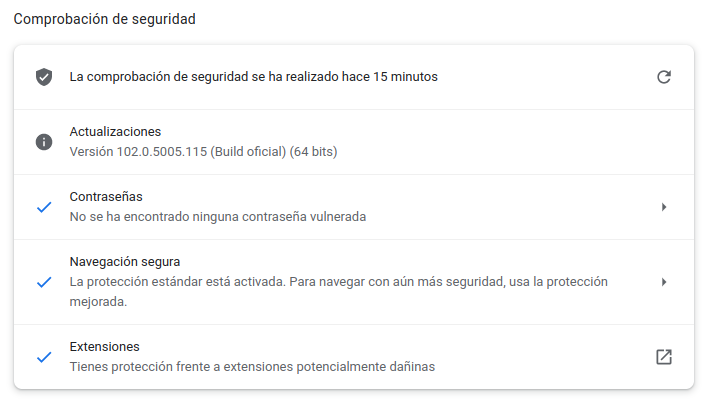
Cada uno de los puntos de la comprobación de seguridad en Chrome, el navegador te facilitará las acciones para corregir el problema, por ejemplo, llevándote al sitio oficial para que descargues la última versión, por si no pudiese actualizar por la vía ordinaria; si hay alguna contraseña que haya sido vulnerada, hará que la cambies; desactivará extensiones que hayan comprobado que son dañinas…
Y tampoco está de más que, una vez realizada la comprobación de seguridad de Chrome, consultes la guía de privacidad y el resto de preferencias de privacidad y seguridad, aunque si la privacidad te preocupa tanto como la seguridad, quizás Chrome no sea el navegador adecuado. Un alternativa interesante en este sentido es Brave, ya que es prácticamente un Chrome, pero mucho más respetuoso con tu privacidad.
La entrada Cómo realizar una comprobación de seguridad en Chrome es original de MuyComputer

Comentarios
Publicar un comentario